支付宝怎么申领北京失业补助金_支付宝申领北京失业补助金的方法教程
近期网络流传着一个申领北京失业补助金的谣言,声称只需在支付宝中申领补助,引起了很多人的关注。对此,php小编子墨提醒大家要保持理性,不要随意相信网络谣言,以免造成不必要的财产损失。如果有关于申领失业补助金的疑问,建议前往官方渠道查询并咨询,避免上当受骗。保护好自己的财产安全,谨慎对待网络信息。
1、第一步打开支付宝,进去首页之后,点击市民中心,如果首页没有也可以通过搜索【市民中心】进入。
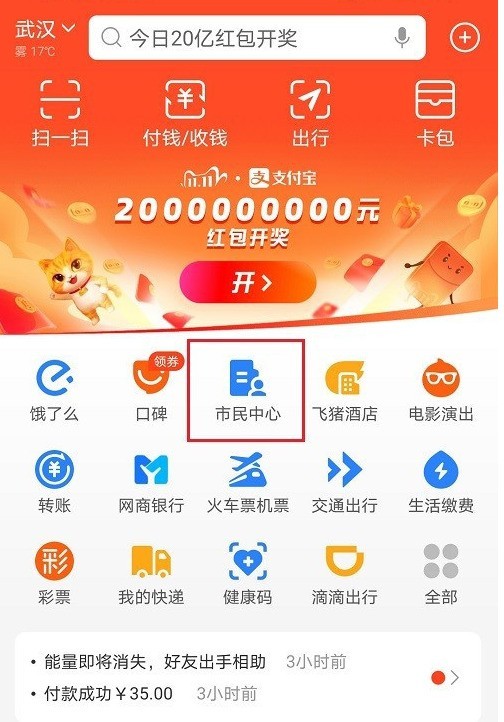
2、第二步进去市民中心之后,点击社保。
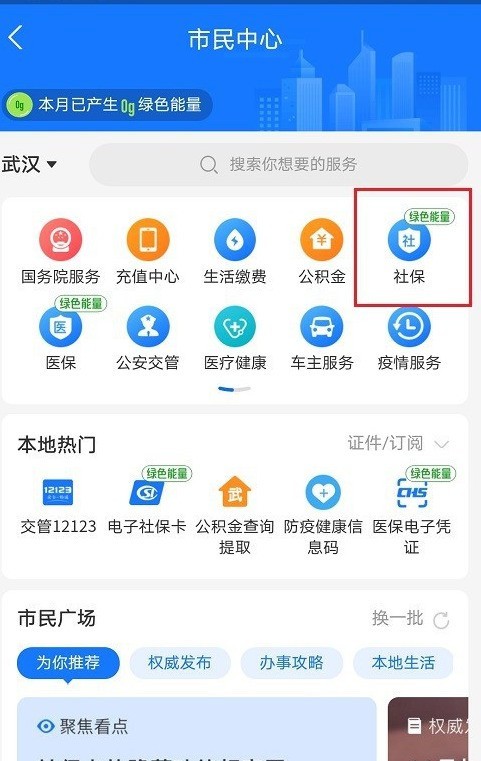
3、第三步进去社保之后,点击下方的全国失业金申领。
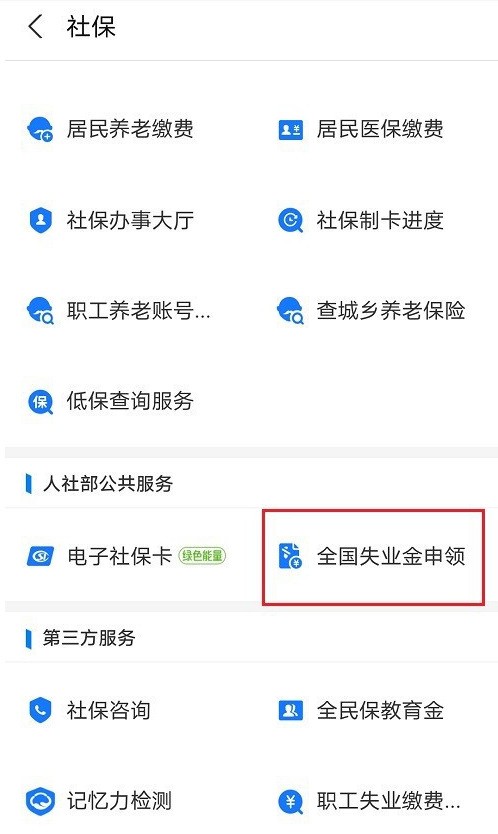
4、第四步进去之后,然后点击失业保险待遇申领。
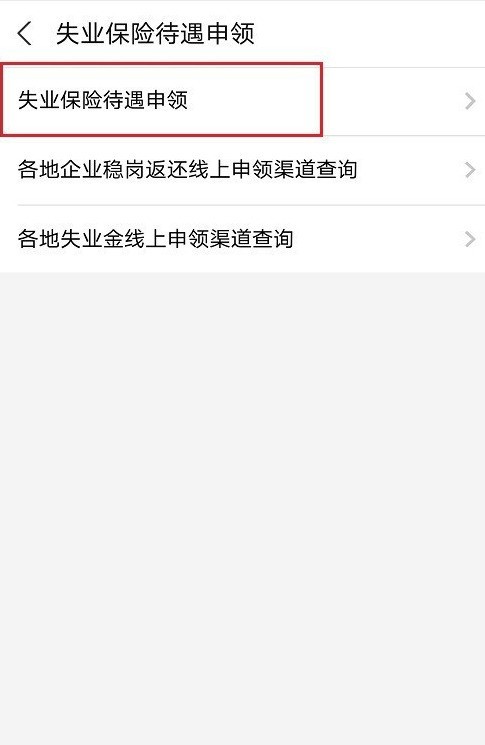
5、第五步进去之后,选择北京市,然后点击申领失业补助金,就可以申请北京失业补助金了,别的省份也是一样的方法哦~。
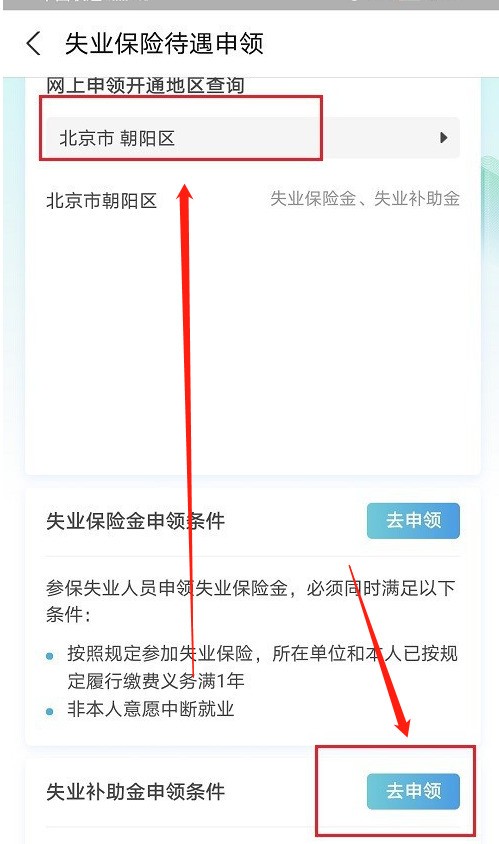
以上是支付宝怎么申领北京失业补助金_支付宝申领北京失业补助金的方法教程的详细内容。更多信息请关注PHP中文网其他相关文章!

热AI工具

Undresser.AI Undress
人工智能驱动的应用程序,用于创建逼真的裸体照片

AI Clothes Remover
用于从照片中去除衣服的在线人工智能工具。

Undress AI Tool
免费脱衣服图片

Clothoff.io
AI脱衣机

AI Hentai Generator
免费生成ai无尽的。

热门文章

热工具

记事本++7.3.1
好用且免费的代码编辑器

SublimeText3汉化版
中文版,非常好用

禅工作室 13.0.1
功能强大的PHP集成开发环境

Dreamweaver CS6
视觉化网页开发工具

SublimeText3 Mac版
神级代码编辑软件(SublimeText3)

热门话题
 TokenPocket支付平台怎么提现到支付宝或者微信
Aug 29, 2024 pm 06:51 PM
TokenPocket支付平台怎么提现到支付宝或者微信
Aug 29, 2024 pm 06:51 PM
是的,你可以通过TokenPocket将代币提现到支付宝或微信:打开TokenPocket应用程序,选择“钱包”选项卡。选择要提现的代币,点击“提现”,选择“支付宝”或“微信”。输入提现金额和确认提现地址。支付手续费并确认提现请求,等待几分钟至几小时即可完成提现。
 Bitget Wallet比特派钱包怎么提现到支付宝
Sep 04, 2024 pm 07:25 PM
Bitget Wallet比特派钱包怎么提现到支付宝
Sep 04, 2024 pm 07:25 PM
使用BitgetWallet提现到支付宝的步骤如下:打开BitgetWallet输入密码或使用指纹解锁。点击提币选择加密货币。输入支付宝信息填写收款账号和金额。选择网络选择与支付宝收款方式匹配的网络。设置手续费确认手续费金额并接受。确认并提交检查信息并点击确认。等待确认等待区块链网络验证。收到资金提款将到账支付宝收款账号。
 在使用PHP调用支付宝EasySDK时,如何解决'Undefined array key 'sign'”报错问题?
Mar 31, 2025 pm 11:51 PM
在使用PHP调用支付宝EasySDK时,如何解决'Undefined array key 'sign'”报错问题?
Mar 31, 2025 pm 11:51 PM
问题介绍在使用PHP调用支付宝EasySDK时,按照官方提供的代码填入参数后,运行过程中遇到报错信息“Undefined...
 okx交易平台手续费一览
Feb 15, 2025 pm 03:09 PM
okx交易平台手续费一览
Feb 15, 2025 pm 03:09 PM
OKX 交易平台提供了各种类型的费率,包括交易费用、提款费用和融资费用。对于现货交易,交易费用根据交易量和 VIP 等级而有所不同,采取“做市商模式”,即市场每笔交易收取较低的手续费。此外,OKX 还提供了多种类型的期货合约,包括币本位合约、USDT 合约和交割合约,每种合约的费用结构也有所不同。
 欧易交易所app国内下载教程
Mar 21, 2025 pm 05:42 PM
欧易交易所app国内下载教程
Mar 21, 2025 pm 05:42 PM
本文提供国内安全下载欧易OKX App的详细指南。由于国内应用商店限制,建议用户通过欧易OKX官方网站下载App,或使用官网提供的二维码扫描下载。下载过程中,务必核实官网地址,检查应用权限,安装后进行安全扫描,并启用双重验证。 使用过程中,请遵守当地法律法规,使用安全网络环境,保护账户安全,警惕诈骗,理性投资。 本文仅供参考,不构成投资建议,数字资产交易风险自负。
 芝麻开门登录注册入口 gate.io交易所注册官网入口
Mar 04, 2025 pm 04:51 PM
芝麻开门登录注册入口 gate.io交易所注册官网入口
Mar 04, 2025 pm 04:51 PM
Gate.io(芝麻开门)是全球领先的加密货币交易平台,本文提供Gate.io现货交易完整教程。教程涵盖账户注册登录、KYC认证、法币及数字货币充值、交易对选择、限价/市价交易下单以及订单和交易记录查看等步骤,助您快速上手Gate.io平台进行加密货币交易。 无论是新手还是老手,都能从本教程中获益,轻松掌握Gate.io交易技巧。
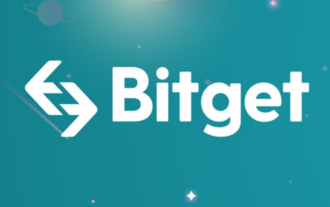 Bitget Wallet比特派支付平台怎么提现到支付宝或者微信
Sep 04, 2024 pm 06:57 PM
Bitget Wallet比特派支付平台怎么提现到支付宝或者微信
Sep 04, 2024 pm 06:57 PM
如何通过BitgetWallet提现到支付宝或微信?1.登录BitgetWallet比特派支付平台;2.选择要提现的资产;3.点击“提现”按钮;4.选择提现方式(支付宝或微信);5.输入提现金额和收款账号;6.确认并提交。







